반응형
윈도우11 오프라인 설치방법입니다. 윈도우10 지원 종료 후 많은 분들이 윈도우11로 넘어가고 있지만, 설치 중 인터넷이 연결되지 않으면 진행이 막히는 문제가 자주 발생합니다.
특히 노트북 사용자나 사무실 네트워크 제한이 있는 환경에서는 큰 불편을 겪게 되죠. 인터넷 연결 없이 윈도우11을 설치하는 오프라인 설치 방법을 알려드립니다.

윈도우11 오프라인 설치 안되는 이유 ?
윈도우11은 기본적으로 마이크로소프트 계정 연동을 필수로 요구합니다.
그래서 설치 중 인터넷이 없으면, 계정을 만들 수도 없고 다음 단계로 넘어갈 수도 없죠. 특히 홈(Home) 버전에서는 이 우회 메뉴가 보이지 않아 많은 분들이 당황하게 됩니다.
이건 마이크로소프트가 사용자의 데이터를 더 효과적으로 관리하기 위한 의도지만, 사용자 입장에서는 불필요한 연결을 강요당하는 느낌이 들 수 있어 불편합니다.
윈도우11 오프라인 설치 방법 (인터넷 없이 설치하기)
다음은 인터넷 없이 윈도우11을 설치할 수 있는 공식 우회 방법입니다.
반응형
- 윈도우 설치 USB 또는 ISO로 설치를 시작합니다.
- 국가 및 언어 선택 화면까지 정상적으로 진행하세요.
- 이 화면에서 Shift + F10 키를 동시에 누릅니다.
- 그러면 검은색 도스(Command Prompt) 창이 뜨게 됩니다.
- 여기서 다음 명령어를 입력하세요
oobe\bypassnro
키보드 Shift+ F10 키를 동시에 누르면 아래 검은 창이 뜹니다. 그리고 위 영문자를 띄어쓰기 없이 다 적으면 됩니다.
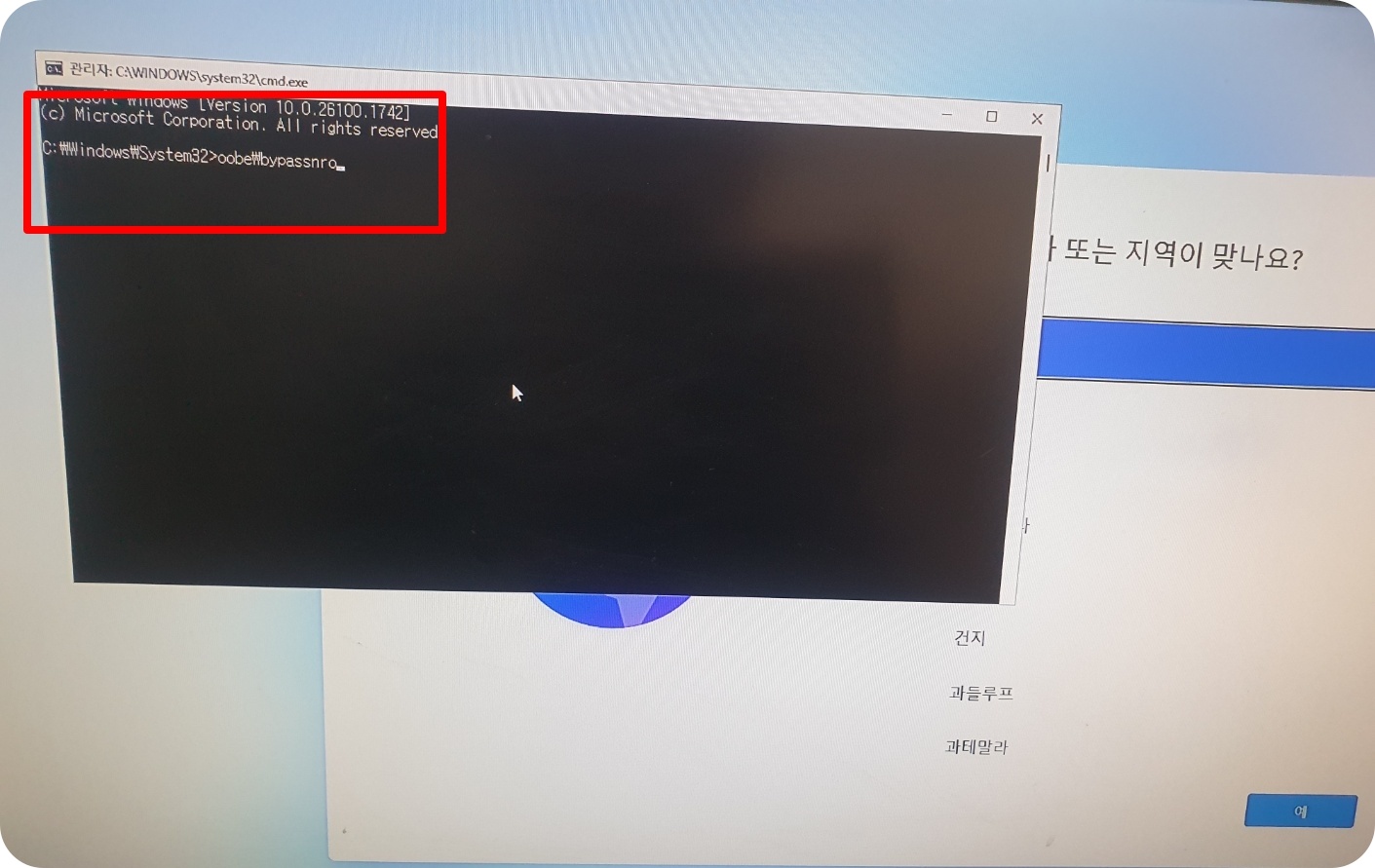
- Enter 키를 누르면 자동으로 PC가 재부팅됩니다.
- 재부팅 후 다시 설치 화면이 나오는데, 이번에는 인터넷 연결 요구 창이 사라집니다!
- 이후에는 오프라인 모드로 로컬 계정을 생성하면서 설치를 마무리할 수 있습니다.
💡 추가 팁: 설치 전 준비사항
- 윈도우11 설치 USB는 반드시 최신 버전으로 준비하세요.
- 구형 노트북일 경우, USB 부팅 순서를 먼저 설정해 주세요.
- 이 방법은 윈도우11 Home 및 Pro 버전 모두에서 가능합니다.
마무리 정리
인터넷 연결이 없어 설치가 멈췄다면, 당황하지 말고 위 과정을 따라 해보세요.
간단한 명령어 입력만으로 누구나 오프라인 설치가 가능합니다.
반응형
'컴퓨터 문제해결' 카테고리의 다른 글
| 윈도우 숨김 파일/폴더 표시 방법 - AppData 폴더 안보임 (0) | 2025.04.23 |
|---|---|
| 윈도우 포스트잇 스티커 노트 백업 방법 - 새로운 PC에서 불러오이 (0) | 2025.04.23 |
| 윈도우 파일 확장자 보이게 하는 방법 원클릭 다운로드 (0) | 2025.04.22 |
| DirectX 버전 확인 및 최신 버전 다운로드 방법 (0) | 2025.04.22 |
| 캐시된 자격 증명이 만료되어 변경 사항을 업로드하거나 다운로드할 수 없습니다 – 해결 방법 (0) | 2025.04.22 |



